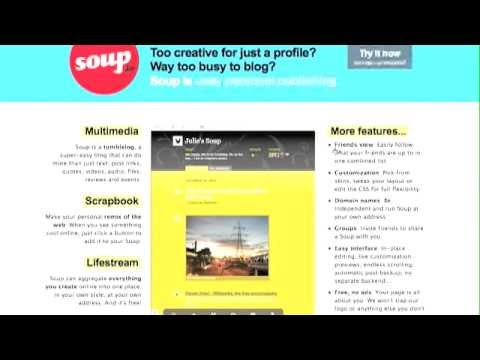L'une des fonctionnalités intéressantes de Dropbox est la possibilité de partager et de synchroniser vos fichiers avec d'autres ordinateurs et appareils mobiles. Aujourd'hui, nous examinons l'ajout de Dropbox à votre iPhone ou à votre iPod Touch.
Si vous possédez un iPhone ou un iPod touch et que vous souhaitez toujours avoir accès aux fichiers importants de votre Dropbox, il est indispensable d'installer l'application gratuite Dropbox. C’est gratuit, facile à utiliser et peut vous aider à garder votre travail organisé lors de vos déplacements.
Télécharger et installer avec iTunes
Vous devez d’abord obtenir l’application Dropbox, et il existe plusieurs façons de le faire. Ici, nous cherchons d'abord à l'obtenir sur votre ordinateur via iTunes. Allez sur le site d'aperçu Dropbox iTunes (lien ci-dessous) et cliquez sur Voir dans iTunes.









Télécharger et installer à partir du périphérique
Bien sûr, vous pouvez également le télécharger depuis l'App Store depuis votre appareil… ce qui pourrait être plus facile pour certains utilisateurs. Il suffit de chercher Dropbox dans l'App Store…


Utilisation de Dropbox sur iPhone ou iPod Touch
Pour commencer à utiliser Dropbox sur votre appareil, cliquez sur l'icône Dropbox dans votre écran d'accueil.









Partager des fichiers depuis Dropbox
Il vous permet également de partager les fichiers que vous avez dans vos dossiers Dropbox. Par exemple, nous souhaitons partager cette image en lui envoyant un lien par courrier électronique. Cliquez sur l'icône de lien dans le coin inférieur gauche.

Puis sélectionnez Lien email. Vous pouvez également copier le lien ou l'image dans le presse-papiers.



Enregistrer des fichiers Dropbox sur votre appareil Apple
Lorsque vous visualisez des fichiers dans votre compte Dropbox, vous pouvez vouloir les enregistrer sur votre téléphone ou votre iPod. Cliquez sur l'icône en forme de flèche dans le coin inférieur droit de l'écran.


Ajout de fichiers d'iPod Touch ou iPhone à Dropbox
La chose la plus intéressante à propos de Dropbox est la possibilité d’accéder à vos fichiers importants depuis n’importe où sur plusieurs machines ou appareils. Bien qu’il s’agisse d’un processus simple pour ajouter des fichiers de votre PC à Dropbox afin que vous puissiez y accéder sur votre appareil, pourquoi ne pas ajouter des fichiers de votre téléphone ou de votre iPod Touch à Dropbox? Heureusement, c'est aussi un processus facile.
Accédez à un dossier dans Dropbox et cliquez sur l'icône plus en haut à droite de l'écran.

Un écran apparaîtra vous demandant ce que vous souhaitez télécharger, tapez sur Photo ou vidéo existante.



Désormais, il est disponible sur tous les ordinateurs et appareils portables sur lesquels Dropbox est installé. Ici, nous accédons à ce que nous avons ajouté depuis l’iPod Touch sur notre ordinateur à la maison. Notez qu'il ajoute Photo mobile au nom de fichier qui est pratique pour savoir d’où viennent les fichiers.

Conclusion
Si vous êtes un fan de Dropbox et souhaitez avoir accès aux fichiers importants de votre appareil Apple portable ainsi que de vos ordinateurs, cette application est la solution. c’est une application gratuite, facile à installer et à utiliser. Ici, nous avons examiné les utilisations de base de Dropbox à partir de votre iPhone ou iPod touch. À mesure que nous découvrons de nouveaux trucs et astuces, nous les partagerons certainement avec vous également. Nous verrons également comment l’utiliser sur un appareil Android dans de futurs articles.
Utilisez-vous l'application Dropbox sur votre appareil Apple? Laissez un commentaire et faites le nous savoir!
Aperçu iTunes de l'application Dropbox
Téléchargez Dropbox pour iPhone et iPod Touch à partir du site Web Dropbox